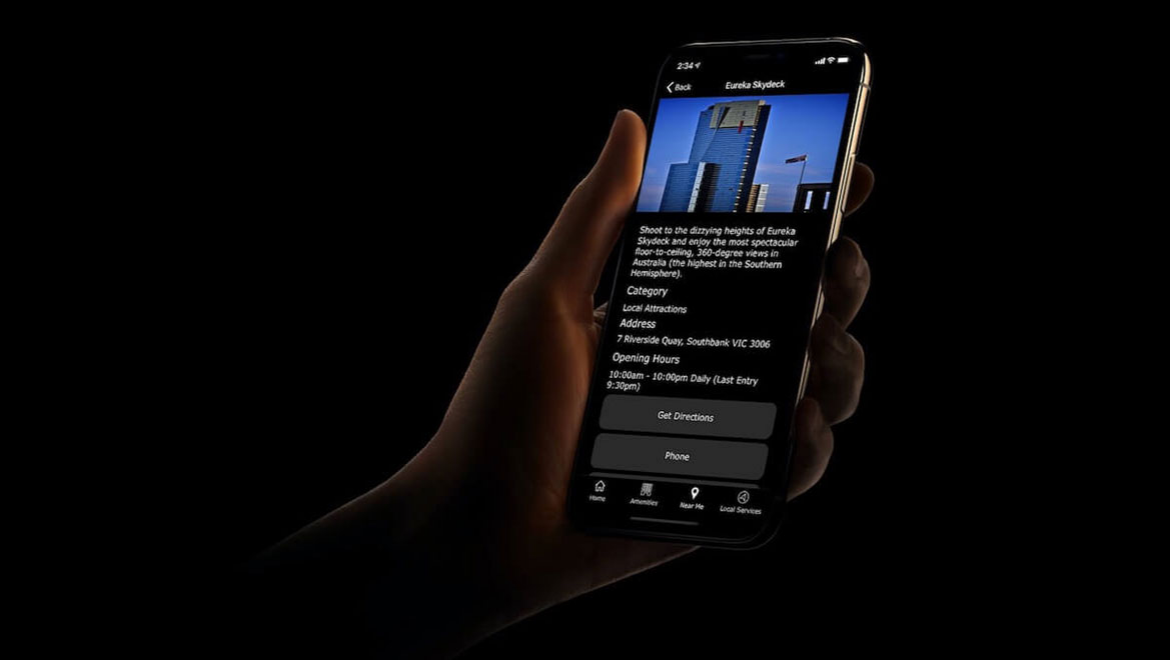
همانطور که میدانید امروزه افراد وقت زیادی را با گوشی یا سیستمهای خود سپری میکنند، و این استفادهی طولانی مدت چشم آنها را خسته و اذیت میکند، شرکتها نیز از این موضوع بیخبر نبوده و سعی در پیدا کردن راهحلی برای برطرف کردن این مشکل بودهاند، تا درنتیجه راهحلی برای این مشکل پیدا کردند؛ آن راهحل، قابلیتی است به نام dark mode، که سیستمها و گوشیهای جدید از آن بهره میبرند. این قابلیت بسیار سروصدا بپا کرد. دارک مود در گوشیهای هوشمند و سیستمعاملها قابل اجرا میباشد. ما در این مقاله دربارهی دارک مود چیست؟ و نحوهی فعال سازی آن در سیستم عاملهای مختلف میپردازیم.
کلمهی dark یعنی تاریک و mode هم یعنی حالت، dark mode به معنی حالت تاریک میباشد، که به آن، حالت شب نیز میگویند و تنظیمی است که کاربر برای تاریک کردن صفحهی نمایشگر گوشی یا سیستمهای کامپیوتری خود استفاده میکند.
حالت تاریک یا حالت شب به کاربران اجازه میدهد تا برای کار در شب یا در مکانهای کم نور، صفحه نمایش خود را تاریک کنند. با فعال کردن حالت dark mode، اپها و وب سایتهایی که تحت پشتیبانی سیستم قرار دارند به طور خودکار، به تم سیاه با متنهای سفید تغییر حالت میدهند.
البته این قابلیت کنتراست رنگ را تنظیم کرده تا در نور کم، نوشتهها خوانا باشند. علاوه بر این، با بهبود ارگونومی بصری (علم کاهش خطر آسیب به انسان در حین کار)، فشار چشم را کاهش میدهد تا مانع خسته شدن چشم گردد. همچنین نور صفحه را برحسب نور محیط تنظیم میکند تا کاربر هنگام استفاده از گوشی یا سیستم در شب اذیت نشود. دارک مود در مصرف باطری صرفه جویی کرده و در زمان استفادهی طولانی مدت شارژ گوشی یا سیستم هدر نمیرود.
فعال سازی حالت تاریک در گوشیهای اپل و آیپد بسیار جذاب است، خصوصاً اگر گوشی آیفون صفحه نمایش OLED داشته باشد.
برای انجام فعال سازی 3 روش وجود دارد:
1- وارد تنظیمات Settings شوید و گزینهی Display & Brightness را انتخاب کرده و دکمهی Dark را فعال کنید.
2- به مرکز کنترل گوشی (Control Center) بروید، گزینهی (brightness control) را نگه دارید، سپس روی Darke Mode ضربه بزنید.
3- برای تنظیم خودکار حالت دارک مود به تنظیمات (Settings) رفته و بعد از انتخاب گزینهی Display & Brightness حالت خودکار را انتخاب کنید.
گوگل نام تم تاریک را برای Dark Mode روی سیستم خود انتخاب کرده که Dark Theme از اندروید 10 فعالیتش را آغاز کرد.
راههای مختلف فعال سازی تم تاریک (dark theme)
1- به تنظیمات گوشی (Settings) بروید. گزینهی Display را انتخاب کنید و سپس گزینهی دارک تم (Dark Theme) را روشن کنید.
2- صفحه نمایش گوشی خود را به پایین کشیده تا Quick Settings را مشاهده کنید، دکمهی روشن آن را بزنید؛ اگر هم دکمهای نمیبینید باید صفحه را کاملاً به پایین کشیده و بعد روی آیکون مداد بزنید، با مشاهدهی گزینهی Dark Theme آن را بکشید و در داخل گزینههای اصلی بیاندازید. با روشن شدن حالت دارک تم در تمام قسمتهای اندروید 10 و اپهای گوگل و چندین اپ دیگر، تم تاریک اعمال میشود.
به طور کل در گوشیهای اندرویدی یک دستورالعمل کامل برای فعال سازی dark mode وجود ندارد؛ به این دلیل که شرکتها و برندهای متفاوتی با این سیستم عامل کار میکنند و روش فعال کردن دارک مود بستگی به شرکت سازندهی گوشی دارد.
به طور مثال اگر گوشی شما از برند گوگل باشد:
1- به منوی تنظیمات رفته
2- گزینهی نمایش را انتخاب کنید
3- تم دارک مود را روشن کنید.
دارک مود در میان کاربران ویندوز نیز از محبوبیت بالایی برخوردار است. برای فعال کردن آن مراحل زیر را سپری کنید:
1- از قسمت استارت منو، گزینهی settings را انتخاب کنید یا روی آیکون چرخ دنده کلیک کنید.
2- گزینهی Personalizations را انتخاب کنید.
3- گزینهی colors را از منوی سمت چپ انتخاب کرده، در این بخش 2 گزینه مشاهده میکنید:
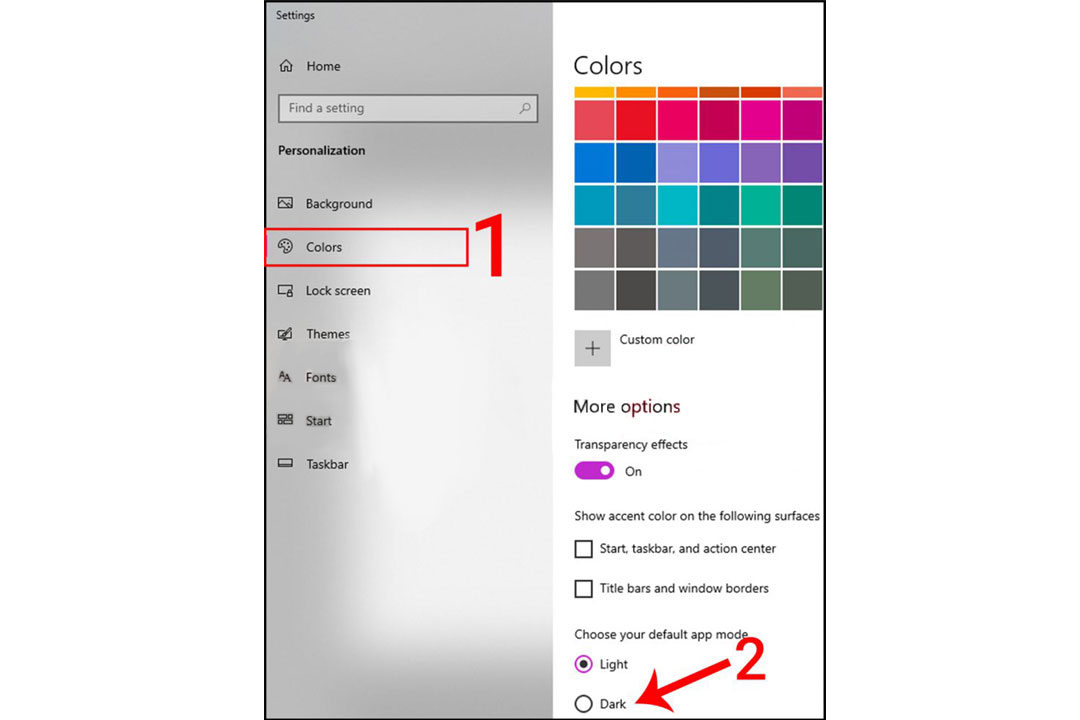
Choose your default app mode: در این بخش میتوانید انتخاب کنید که برنامههای نصب شده نیز حالت دارک داشته باشند؛ مثل پنجرهها، حاشیهها و نوارها، مرورگر و...
Choose your default windows mode: در این بخش میتوانید انتخاب کنید که قسمتهای ویندز مثل منوهای menu taskbar, start و ... حالت دارک مود داشته باشند.
حالت شب یا دارک مود در برنامههای آفیس هم قابل اجرا است، برای این کار مراحل زیر را دنبال کنید:
1- برنامه office را باز کرده به قسمت option بروید.
2- روی گزینهی general در سمت چپِ پنجره کلیک کنید.
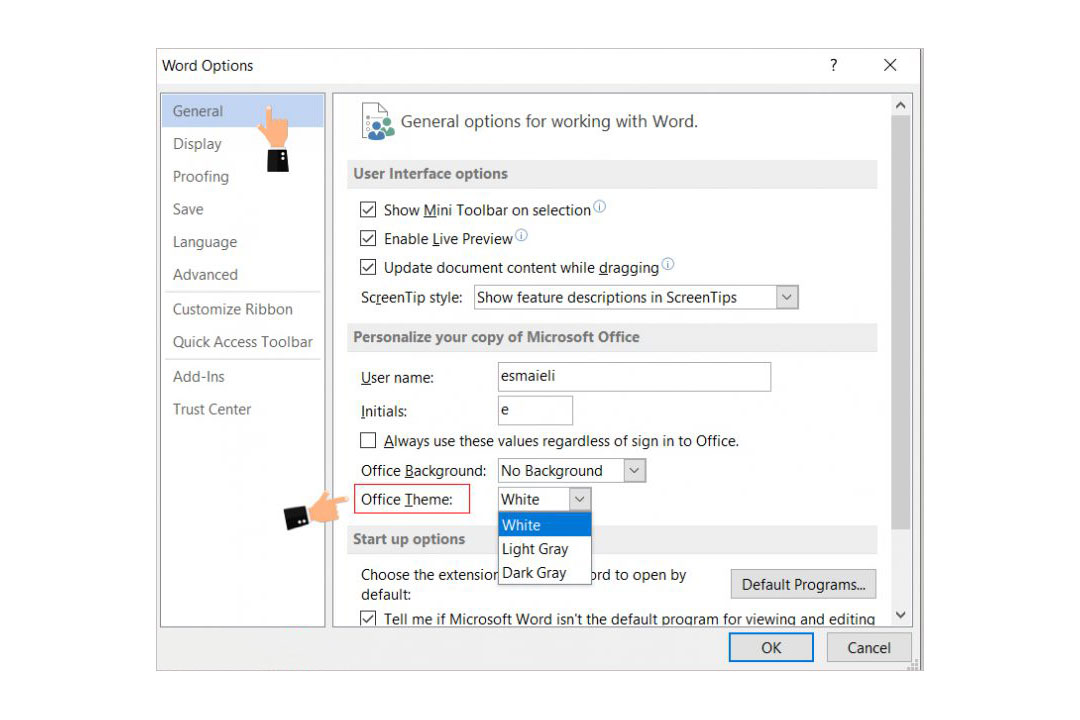
3- در بخش office Theme میتوانید تم مورد نظر خود را از بین سه حالت تاریک، روشن و طوسی انتخاب کنید.
کاربران مک او اس میتوانند از طریق منوی System Preferences ویژگی Dark Mode را فعال کنند.
البته اگر شما از MacOS Big Sur یا بالاتر استفاده میکنید، میتوانید از طریق Control Center گزینهی Dark Mode را فعال کنید:
1- روی گزینهی Control Center در قسمت بالای سمت راست نمایشگر کلیک کنید.
2- سپس گزینهی Display را انتخاب کنید تا گسترش یابد.
3- میتوانید حالت Dark Mode را فعال یا غیرفعال کنید.
ابتدا Control Center را باز کنید و پنل Display را بکشید و به نوار منوی بالای صفحه انتقال دهید. از این پس پنل Display تبدیل به یک آیکون شده و در نوار منوی شما قابل رویت است. همچنین میتوانید این آیکون را با نگه داشتن کلید Command به هر جا که بخواهید، بکشید و رها کنید.
یکی از ویژگیهایی که میتوانید در مک او اس برای Dark Mode استفاده کنید، این است که، حالت تاریک در ساعاتی از روز به صورت خودکار فعال یا غیرفعال شود؛ برای اینکار مراحل زیر را انجام دهید:
1- به قسمت system Preferences سپس General بروید.
2- در قسمت Appearance گزینهی Auto را فعال کنید.
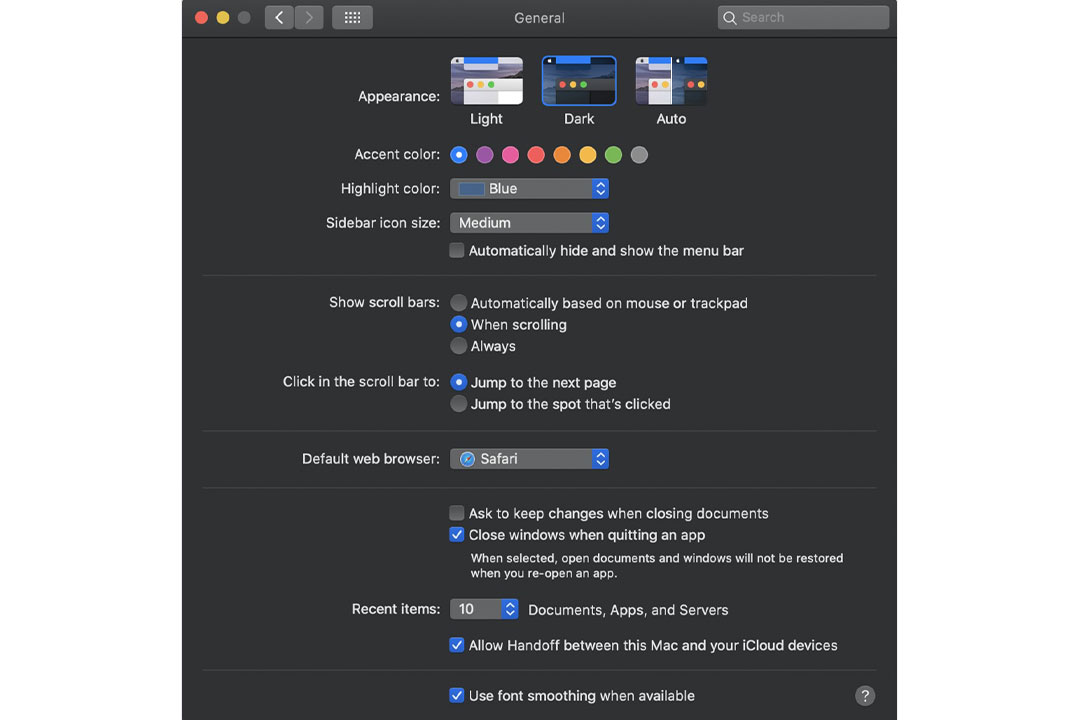
با انجام این کار، با تاریک شدن هوا هنگام غروب، مک شما حالت تاریک را فعال میکند و اگر صبح سیستم خود را باز کنید، مشاهده میکنید که به حالت روشن تغییر کرده است.
برای فعال کردن Dark Mode در آیپد، سریعترین راه از طریق کنترل سنتر میباشد. البته اپل قابلیت Control Center را در iPadOS خود ارتقاء داده است، تا کاربر بتواند به راحتی از طریق آن به برنامههای مورد نیاز خود مثل Dark Mode, Wifi و اتصال به وسایل بلوتوثی دسترسی آسان داشته باشد.
همانطور که در سیستم مک او اس توضیح دادیم کافی است که وارد بخش Control Center شوید و از قسمت Display, Dark Mode را فعال کنید.
1- این ویژگی برای کاربرانی که دید کم دارند و یا چشم آنها نسبت به نور روشن حساس است، مناسب میباشد. همچنین برای افرادی که دچار سردردهای میگرنی میشوند، Dark Mode، نور زیاد که یکی از عوامل ایجاد سردرد در این افراد میباشد را کاهش میدهد.
2- نوشتههای سفید در زمینههای تاریک و سیاه میتواند باعث افزایش فشار چشم شود و این برای افرادی که دچار آستیگماتیسم هستند مناسب نیست.
3- حالت Dark Mode در هنگام شب و جاهای کم نور، بسیار هم خوب است؛ اما در طول روز و زمانی که نور محیط خوب است، مناسب نیست.
Dark Mode یا همان حالت شب را امروزه در پلتفرمهای زیادی مشاهده میکنیم. این ویژگی در بیشتر سیستمعاملها و گوشیهای هوشمند وجود دارد. علت محبوبیت آن هم خسته نشدن چشم کاربر و راحتی دید، در زمان تاریکی و نور کم میباشد. از دیگر دلایل محبوبیت این ویژگی میتوان، به هدر نرفتن شارژ و در نهایت افزایش طول عمر باطری اشاره کرد.
مقالات بیشتر در پارسان می: